笔记本怎么查硬盘序列号 硬盘序列号定位方式
更新时间:2024-07-08 17:03:22作者:xtliu
笔记本电脑作为人们日常工作学习的重要工具,硬盘序列号是其重要的身份标识之一,如何查找笔记本电脑硬盘的序列号?可以通过操作系统的命令行或者系统信息界面来查看硬盘序列号,也可以在硬盘上直接找到包含序列号的标签。掌握了硬盘序列号的定位方式,可以更好地保护个人信息安全,及时处理硬盘问题。
步骤如下:
1打开电脑主界面,右键点击“开始”键。点击“运行”。 2输入“cmd”,点击“确定”。
2输入“cmd”,点击“确定”。 3输入“diskpart”,敲击“回车”。
3输入“diskpart”,敲击“回车”。 4输入“list disk”,敲击“回车”。
4输入“list disk”,敲击“回车”。 5输入“select disk 0”,敲击“回车”。
5输入“select disk 0”,敲击“回车”。 6输入“detail disk”,敲击“回车”。
6输入“detail disk”,敲击“回车”。 7磁盘ID处的内容就是硬盘的序列号。
7磁盘ID处的内容就是硬盘的序列号。
以上就是笔记本如何查找硬盘序列号的全部内容,如果遇到这种情况,可以按照以上操作进行解决,非常简单快速,一步到位。
笔记本怎么查硬盘序列号 硬盘序列号定位方式相关教程
-
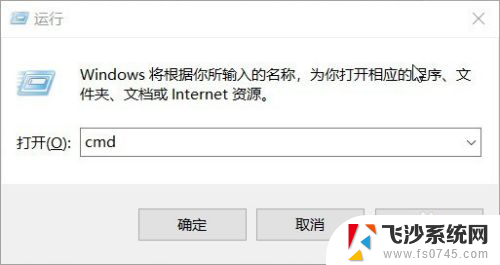 电脑查询硬盘序列号指令 如何查看电脑硬盘序列号
电脑查询硬盘序列号指令 如何查看电脑硬盘序列号2024-06-13
-
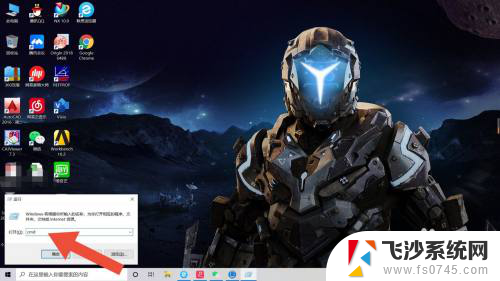 cmd查看电脑序列号 怎样查看笔记本电脑的序列号
cmd查看电脑序列号 怎样查看笔记本电脑的序列号2023-12-31
-
 怎么查电脑sn序列号 怎么找到电脑的S/N序列号
怎么查电脑sn序列号 怎么找到电脑的S/N序列号2023-12-14
-
 计算机设备序列号 怎样查看电脑的设备序列号
计算机设备序列号 怎样查看电脑的设备序列号2023-12-25
- 苹果笔记本的序列号在哪里 苹果电脑如何查询序列号
- 台式电脑设备序列号怎么查 如何查询电脑的设备序列号
- 2017cad序列号和密钥激活码 AutoCAD2017序列号密钥获取
- windows电脑查看硬盘型号 如何查看电脑硬盘的型号信息
- 台式电脑硬盘型号怎么查看 如何查看电脑硬盘的型号信息
- wps表格的行列序号怎么重新添加 wps表格如何重新添加行列序号
- 电脑如何硬盘分区合并 电脑硬盘分区合并注意事项
- 连接网络但是无法上网咋回事 电脑显示网络连接成功但无法上网
- 苹果笔记本装windows后如何切换 苹果笔记本装了双系统怎么切换到Windows
- 电脑输入法找不到 电脑输入法图标不见了如何处理
- 怎么卸载不用的软件 电脑上多余软件的删除方法
- 微信语音没声音麦克风也打开了 微信语音播放没有声音怎么办
电脑教程推荐
- 1 如何屏蔽edge浏览器 Windows 10 如何禁用Microsoft Edge
- 2 如何调整微信声音大小 怎样调节微信提示音大小
- 3 怎样让笔记本风扇声音变小 如何减少笔记本风扇的噪音
- 4 word中的箭头符号怎么打 在Word中怎么输入箭头图标
- 5 笔记本电脑调节亮度不起作用了怎么回事? 笔记本电脑键盘亮度调节键失灵
- 6 笔记本关掉触摸板快捷键 笔记本触摸板关闭方法
- 7 word文档选项打勾方框怎么添加 Word中怎样插入一个可勾选的方框
- 8 宽带已经连接上但是无法上网 电脑显示网络连接成功但无法上网怎么解决
- 9 iphone怎么用数据线传输文件到电脑 iPhone 数据线 如何传输文件
- 10 电脑蓝屏0*000000f4 电脑蓝屏代码0X000000f4解决方法